CorelDRAW 以指定间距分布对象,两两对齐
1、首先从下面的链接下载脚本文件
链接:https://pan.baidu.com/s/1yoCPv9WlWJ2CLDbcMEOwiQ 密码:x2io
下载完成后可放在任何位置(只要你能找得到)
2、打开CDR程序,按住 “ALT+F11”进入宏编辑器
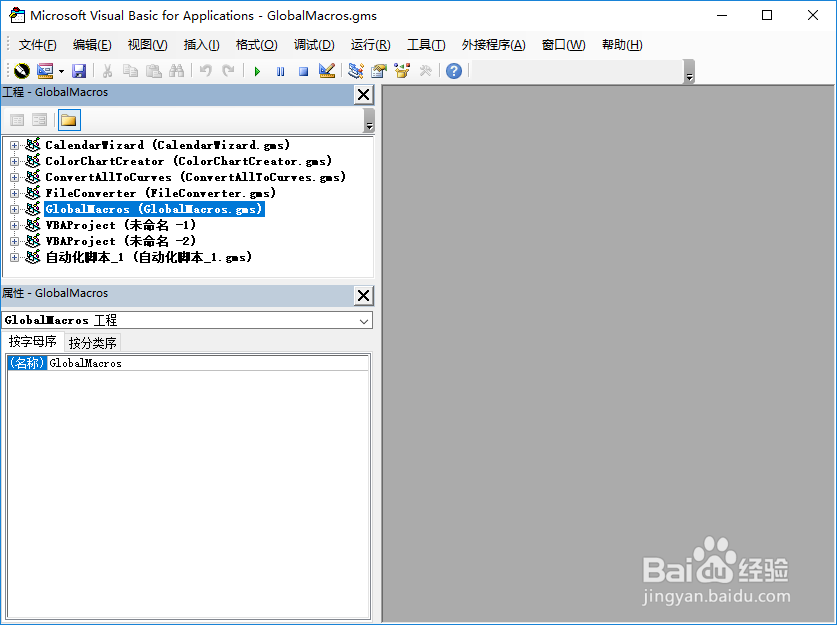
3、在工程资源管理器中选种“GlobalMacros...”这一项
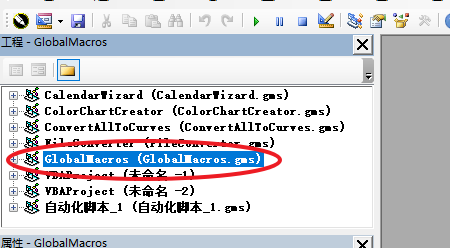
4、右键单页>导入文件,找到刚才下载的文件(Form1.frm)

5、然后工程资源管理器中就可以看到多了一个窗体文件夹,展开即可看到“Form1”
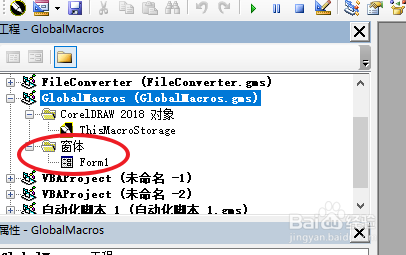
6、接下来双击上面的“ThisMacroStorage”,即打开编辑窗口。
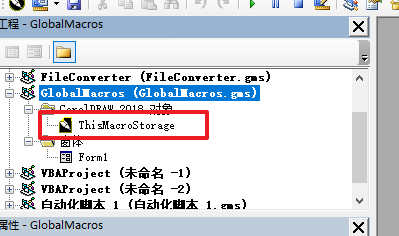
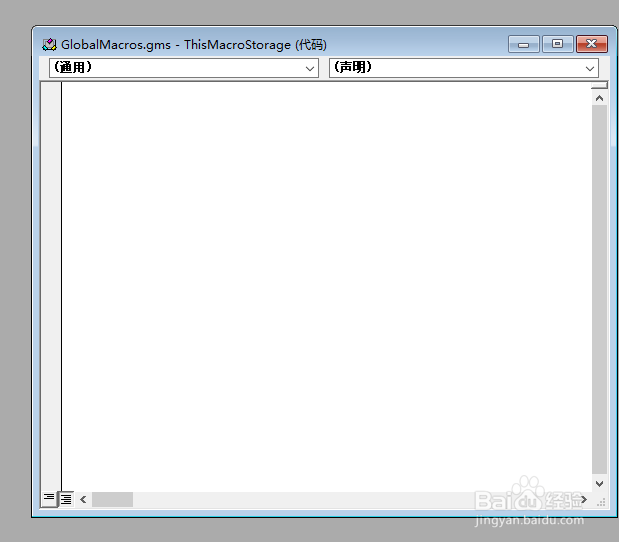
7、把下面的一段代码复制粘贴进去,至此准备工作完成。
Sub 间距XX()
Form1.Show
End Sub

8、关闭“宏编辑器”回到CDR主体,从菜单>工具>宏>运行宏,选择刚刚编辑好的“宏”,然后运行。
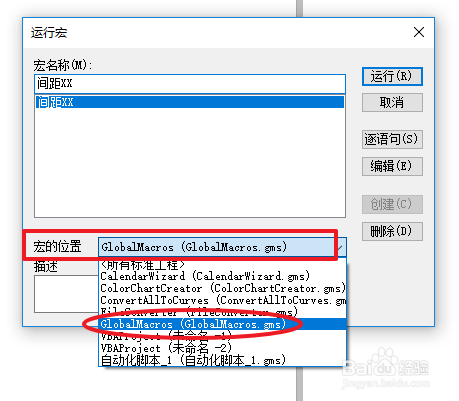

9、为了方便运行,我们可以把宏放到属性栏上,随时调用!方法跟Office自定义工具栏一样,cdr也能自定义工具栏。
声明:本网站引用、摘录或转载内容仅供网站访问者交流或参考,不代表本站立场,如存在版权或非法内容,请联系站长删除,联系邮箱:site.kefu@qq.com。
阅读量:57
阅读量:85
阅读量:129
阅读量:52
阅读量:137